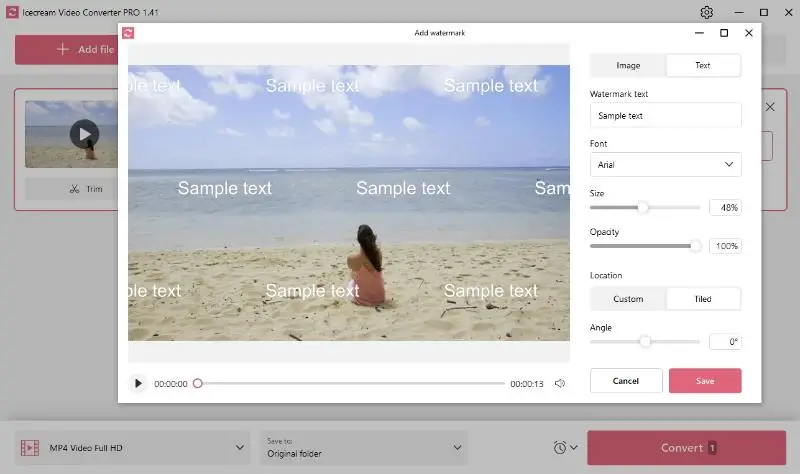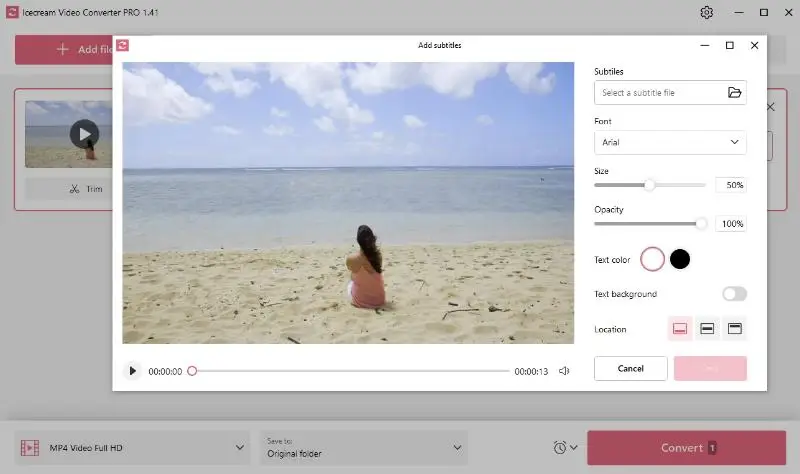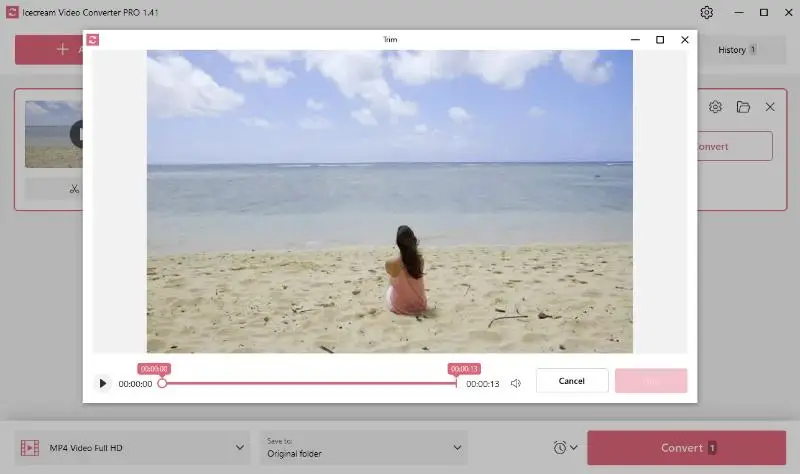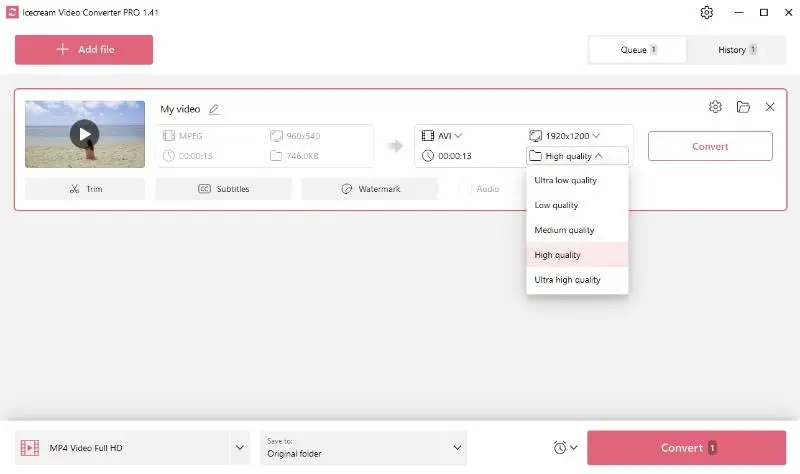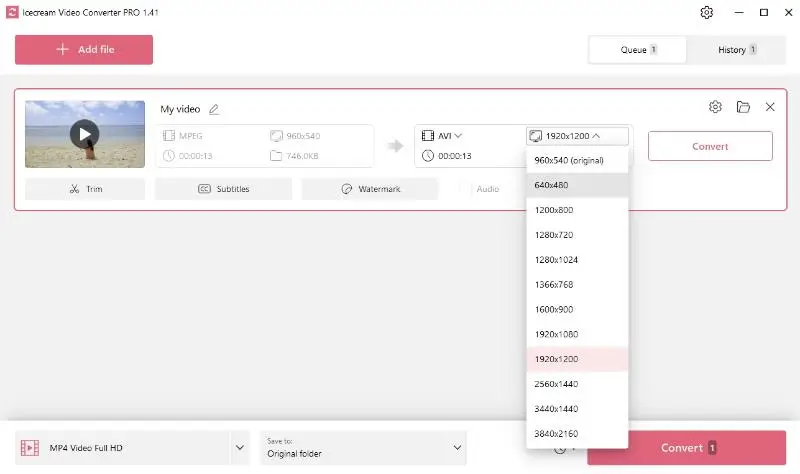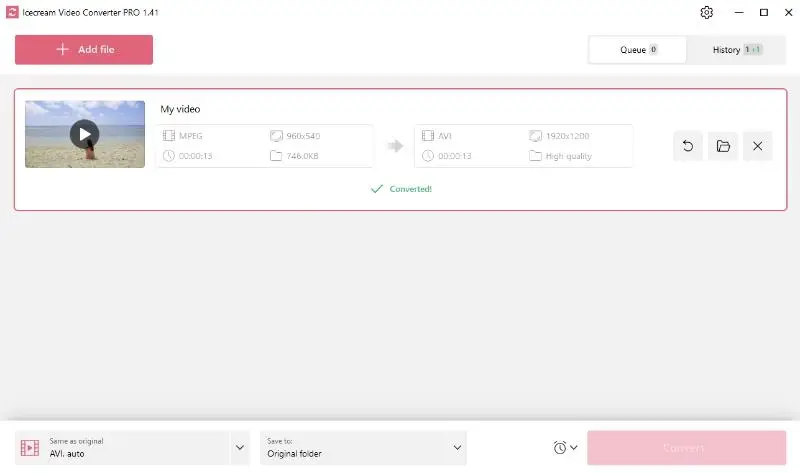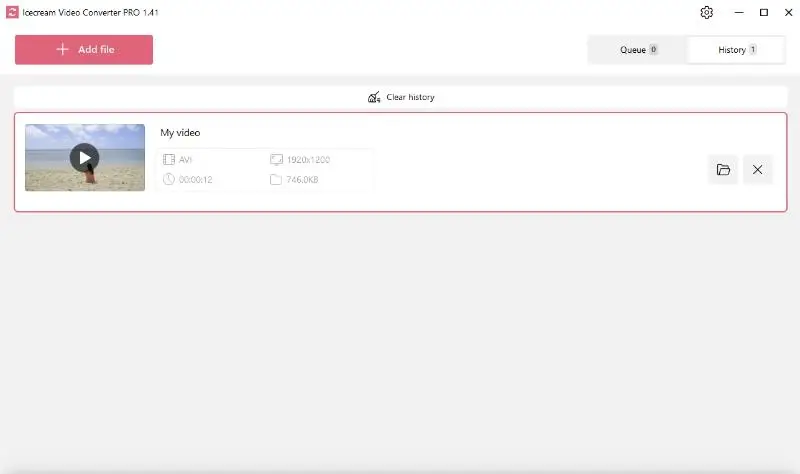Конвертация VOB в AVI: пошаговое руководство
Файлы формата VOB часто встречаются на DVD-дисках, но это скорее всего не лучший формат видео для воспроизведения на современных устройствах.
Один из популярных способов решения этой проблемы — конвертация в файлов VOB в формат AVI, который поддерживается практически всеми плеерами, редакторами видео и платформами.
В этой статье мы расскажем, как легко и быстро конвертировать VOB в AVI, используя простую и доступную программу для изменения формата видео.
Что такое VOB?
VOB (Video Object) — основной формат для DVD-медиа. Он содержит как видео и аудио данные, так и субтитры к видео и дополнительные материалы. Несмотря на свою универсальность, этот видео формат не всегда совместим с множеством медиа-плееров и устройств.
Что такое AVI?
В отличие от этого, формат AVI (Audio Video Interleave), разработанный компанией Microsoft, обладает широкой совместимостью, поддерживает синхронизацию аудио и видеопотоков и обеспечивает высокое качество воспроизведения. Поэтому этот формат становится отличным выбором для различных задач.
Сравнительная таблица, в которой указаны различия между VOB и AVI:
| Характеристика | VOB | AVI |
|---|---|---|
| Основное использование | Хранение видео в DVD. | Хранение видеоматериалов общего назначения. |
| Формат контейнера | Содержит видео, аудио, субтитры. | Содержит визуальные и аудиопотоки. |
| Сжатие | Обычно без сжатия или MPEG-2. | Поддерживает различные кодеки (например, DivX, Xvid). |
| Качество | Высококачественное видео, обычно для DVD. | Зависит от используемого кодека. |
| Размер файла | Обычно больше из-за более высокого качества. | Может быть меньше при использовании сжатых кодеков. |
| Возможности редактирования | Ограниченная поддержка редактирования. | Широкие возможности редактирования с помощью различных программ. |
| Поддержка потоковой передачи | Не подходит для потоковой передачи. | Может передаваться с помощью совместимых кодеков. |
| Совместимость с воспроизведением | Требуется DVD-плеер или программное обеспечение. | Широко совместим с медиаплеерами. |
| Субтитры | Поддерживает субтитры. | Как правило, не работает с текстовыми захватами. |
Как конвертировать VOB в AVI
Зачем преобразовывать VOB в AVI?
Преобразование файлов VOB в формат AVI позволяет воспроизводить любимые фильмы и шоу на большинстве устройств — смартфонах, планшетах и ноутбуках.
Кроме того, конвертация VOB в AVI уменьшает размер файла, что упрощает его обмен и загрузку в интернет.
Для изменения VOB в AVI вам потребуется использовать онлайн сервис или конвертер видеофайлов для Windows или Mac.
Сегодня мы расскажем, как изменить формат видео с помощью Icecream Video Converter.
Кроме указанных форматов, видео конвертер поддерживает MP4, MKV, WMV, MOV, MP3, WAV и многие другие.
Бесплатный конвертер видео также предлагает функции пакетной конвертации и интуитивно понятный интерфейс на русском, что делает его доступным для пользователей с разным уровнем технических навыков.
Смотрите подробную инструкцию по использованию Icecream Video Converter ниже.
1. Скачайте и установите конвертер VOB в AVI
Для начала скачайте бесплатный конвертер видео для ПК. Откройте EXE-файл.
На последнем этапе установки мастер предложит сразу запустить программу.
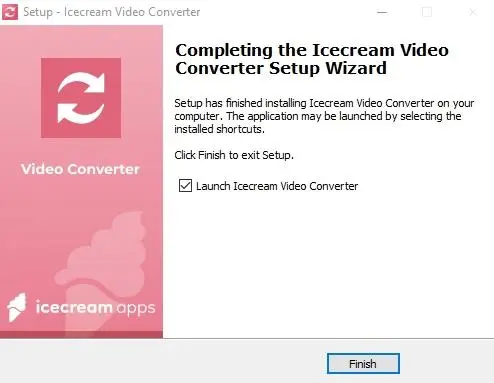
2. Добавьте файлы VOB
Нажмите "Добавить файл", чтобы загрузить ваши VOB видео в конвертер файлов.
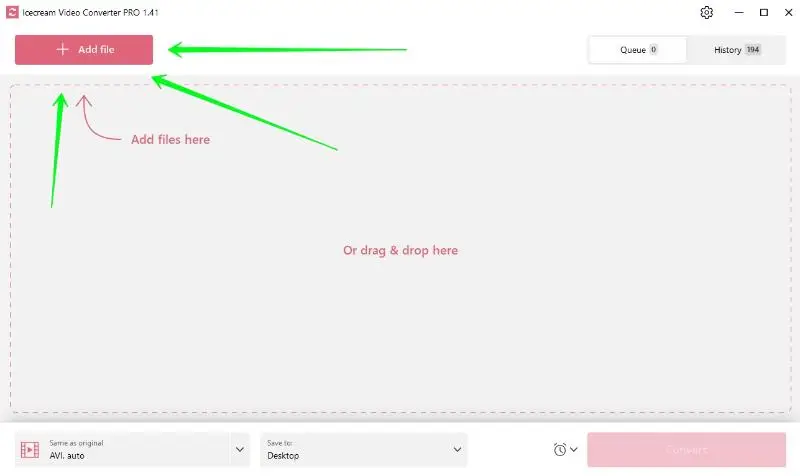
Кроме того, можно добавить все файлы из папки, перетянув их в окно видеоконвертера для ПК.
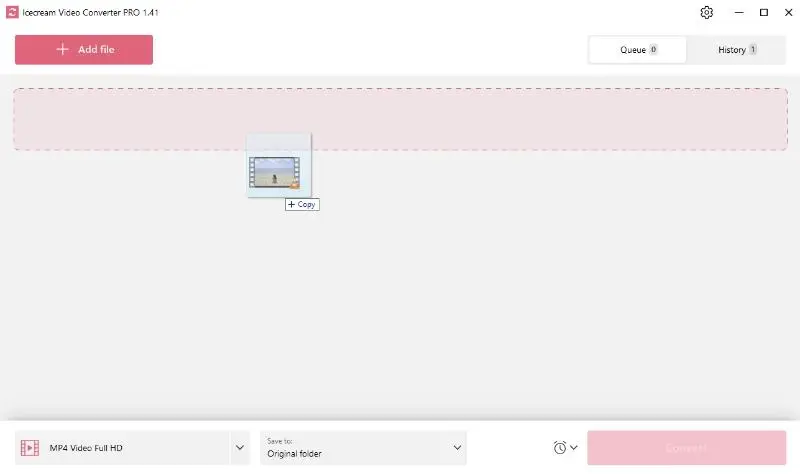
3. Выберите AVI в качестве выходного формата
После загрузки выберите "AVI" из списка форматов. Это укажет выходной формат для вашего видео.
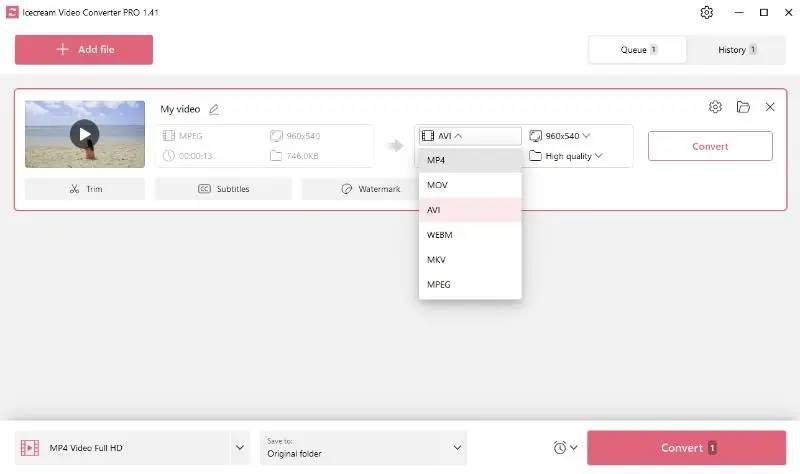
Также можно выбрать пресет AVI для пакетной конвертации.
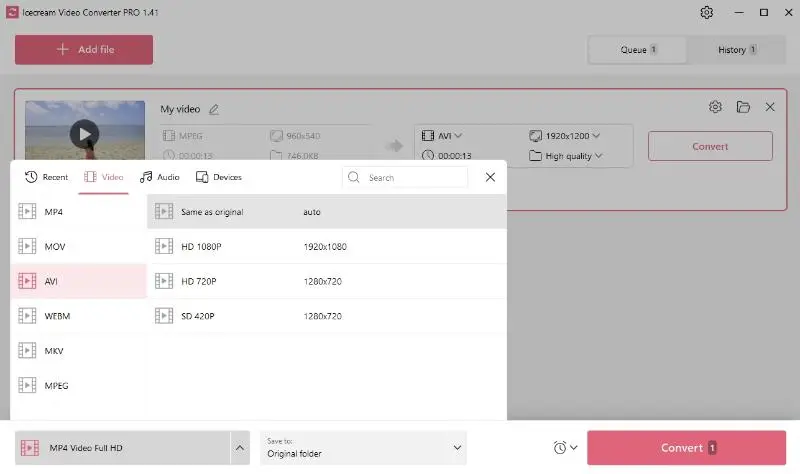
4. Используйте дополнительные инструменты
Icecream Video Converter предоставляет множество дополнительных инструментов. После импорта всех видеофайлов в конвертер видео вы можете добавить собственный водяной знак, субтитры или обрезать видео до нужной длины.
5. Настройте качество видео и разрешение
Еще одно преимущество этого бесплатного видео конвертера — возможность настройки качества и разрешения. Это позволяет контролировать внешний вид и размер итогового файла.
Обратите внимание: более высокое качество видео и разрешение увеличит время конвертации.
6. Запустите процесс конвертации из VOB в AVI
Когда все настройки завершены, выберите папку для сохранения результата и нажмите кнопку "Convert". По окончании процесса все файлы можно найти в указанной папке или в разделе "History".
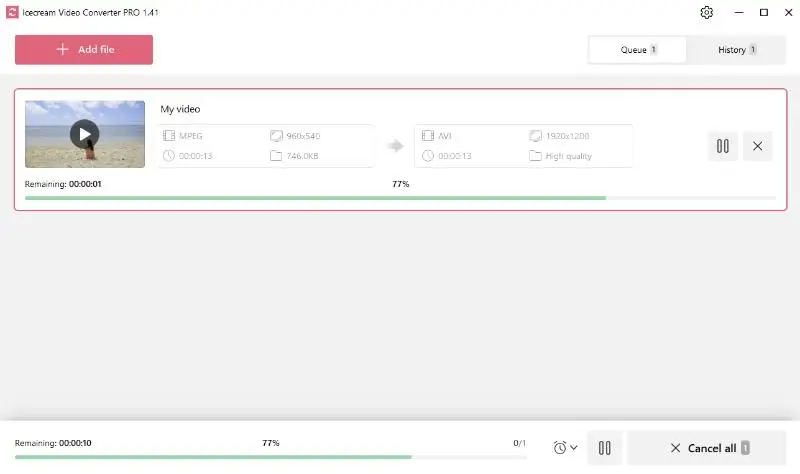
Поздравляем! Теперь вы можете открыть AVI видео в нужном медиа-плеере.
Часто задаваемые вопросы о конвертации VOB в AVI
- 1. Ухудшится ли качество видео после конвертации из VOB в AVI?
- Качество видео может измениться в зависимости от настроек, использованных при конвертации. Рекомендуется использовать конвертер файлов с поддержкой высокого качества и корректировать параметры для достижения оптимального качества.
- 2. Есть ли какие-то правовые ограничения при конвертации формата VOB в AVI?
- Конвертация VOB файлов для личного использования или резервного копирования обычно разрешена. Однако распространение защищенного авторским правом контента без разрешения незаконно, поэтому будьте внимательны при конвертации и распространении видеофайлов.
- 3. Сколько времени занимает конвертация файла VOB в AVI?
- Продолжительность процесса зависит от размера и длины видео, а также от характеристик вашего компьютера.
- 4. Можно ли воспроизводить AVI файлы на Mac после конвертации из VOB?
- Да, вы можете просматривать AVI на Mac с помощью плеера VLC или другого совместимого ПО, поддерживающего этот формат.
- 5. Есть ли разница в размере файла между VOB и AVI?
- В целом, файлы AVI обычно меньше, чем VOB, так как AVI использует более эффективные методы сжатия видео. Однако реальный размер файла может варьироваться в зависимости от таких факторов, как длина видео, разрешение и битрейт.
- 6. Можно ли редактировать AVI файл, преобразованный из VOB?
- Да, вы можете вносить изменения в AVI с помощью различных редакторов видео без водяного знака, поддерживающих этот формат, что позволяет добавлять желаемые изменения или улучшения.
Заключение
В итоге, использование Icecream Video Converter для преобразования VOB в AVI делает процесс простым и удобным.
С его широким набором функций — от настройки качества видео до добавления водяных знаков и субтитров — это бесплатный конвертер видео на русском станет ценным инструментом в вашей коллекции.
Конвертация VOB в AVI — это отличный способ сделать видеофайлы более универсальными и удобными для воспроизведения.